La representación cartográfica de ortofotos hace referencia a los procesos de generar productos de ortofotos como, por ejemplo, un mosaico de imágenes, un modelo de elevación digital (DTM) y un modelo de superficie digital (DSM), a partir de un conjunto de imágenes de teledetección.
Cuando se necesitan muchas imágenes para cubrir por completo el área de estudio, debe crear un mosaico de estas imágenes en un dataset de ortomosaico. Estas imágenes aéreas y de satélite vienen con errores geométricos, así como con alineaciones incorrectas entre las escenas de imágenes adyacentes debido a factores sistemáticos y no sistemáticos. Para mejorar la exactitud geométrica y reducir la alineación incorrecta, es necesario llevar a cabo el ajuste de bloques del paquete, también conocido como triangulación de imágenes, en esas imágenes.
El modelo digital de elevación (DEM) utilizado en la ortorrectificación de las imágenes desempeña un papel muy importante en la exactitud geométrica del mosaico final de las imágenes, sobre todo para áreas que tienen terrenos diversos. En los casos en que se necesita una elevada exactitud geométrica del mosaico de imágenes de salida, debe obtener DSM y DTM de alta resolución de pares estéreos.
ArcGIS Desktop admite el ajuste de bloques de paquete de imágenes aéreas y de satélite. El software puede generar productos de representación cartográfica de ortofotos como, por ejemplo, ortomosaicos, DTM y DSM, a partir de los ajustes de bloques de paquete. A continuación se muestra un diagrama de los flujos de trabajo detallados para generar productos de representación cartográfica de ortofotos.
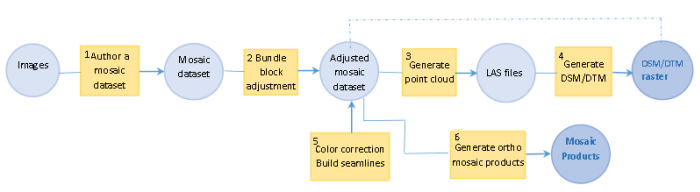
El flujo de trabajo de representación cartográfica de ortofotos consta de seis tareas:
- Crear un dataset de mosaico.
- Realizar un ajuste de bloques de paquete.
- Generar una nube de puntos a partir de dataset de mosaico.
- Generar un DTM y un DSM.
- Ajustar el balance de color y reducir las uniones.
- Generar productos de representación cartográfica de ortofotos.
Crear un dataset de mosaico
Un dataset de mosaico es el modelo de datos de ArcGIS que se utiliza para administrar y procesar un conjunto de imágenes como, por ejemplo, imágenes de satélite, imágenes aéreas, fotos aéreas escaneadas e imágenes UAS y UAV. El flujo de trabajo de representación cartográfica de ortofotos empieza con la creación de un dataset de mosaico a partir de las imágenes de su área de estudio.
- Cree un dataset de mosaico utilizando la herramienta Crear dataset de mosaico.
- Agregue los datos utilizando la herramienta Agregar rásteres a dataset de mosaico mediante el tipo de ráster adecuado para los datos. Para obtener más información sobre los tipos de ráster, consulte Qué es un tipo de ráster.
A continuación hay una vista de huella de un dataset de mosaico creado a partir de las imágenes UAV.
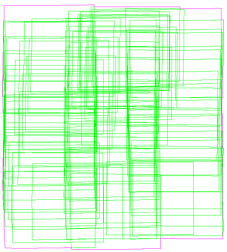
Una vez creado el dataset de mosaico, el siguiente paso consiste en realizar el ajuste de bloques del paquete.
Realizar un ajuste de bloques de paquete
El ajuste de bloques del paquete es el proceso que consiste en delimitar la orientación de la imagen y los parámetros geométricos solucionando un modelo matemático establecido a partir de un conjunto de puntos de control. Los parámetros geométricos calculados se utilizarán después para corregir la orientación de la imagen y, con el modelo de elevación, para ortorrectificar las imágenes. En este proceso se incluyen tres tipos de puntos de control:
- Un punto de enlace
 es la misma ubicación del punto que aparece en varias imágenes superpuestas. Estos múltiples puntos no tienen coordenadas de suelo conocidas, pero cada uno tiene sus propias coordenadas de imagen. Un punto de enlace puede ser de dos rayos, en cuyo caso tendrá dos puntos correspondientes en dos imágenes superpuestas, o puede ser de varios rayos, dependiendo de la cantidad de imágenes superpuestas que se utilicen.
es la misma ubicación del punto que aparece en varias imágenes superpuestas. Estos múltiples puntos no tienen coordenadas de suelo conocidas, pero cada uno tiene sus propias coordenadas de imagen. Un punto de enlace puede ser de dos rayos, en cuyo caso tendrá dos puntos correspondientes en dos imágenes superpuestas, o puede ser de varios rayos, dependiendo de la cantidad de imágenes superpuestas que se utilicen. - Un punto de control del terreno (GCP)
 es un punto que tiene coordenadas de suelo conocidas.
es un punto que tiene coordenadas de suelo conocidas. - Un punto de verificación
 es similar a un GCP, pero se utiliza para examinar la exactitud del ajuste.
es similar a un GCP, pero se utiliza para examinar la exactitud del ajuste.
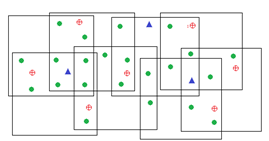
El ajuste de bloques del paquete establece ecuaciones de colinealidad entre estos puntos de control y calcula las transformaciones utilizando el algoritmo de mínimos cuadrados, minimizando y distribuyendo los errores entre estos puntos de control. Como resultado, se corregirán o minimizarán los errores geométricos de las imágenes y se resolverán las discrepancias.
La solución de ajuste de bloques del paquete de ArcGIS Desktop incluye un conjunto de herramientas de geoprocesamiento en el conjunto de herramientas Representación cartográfica de ortofotos:
- Para la generación automática de puntos de enlace
- Para el cálculo automático de puntos de control del terreno a partir de una imagen o chips de imagen de referencia
- Para la generación de DTM y DSM
- Para un ajuste de bloques riguroso de imágenes de satélite, imágenes aéreas e imágenes de dron, así como para el ajuste polinómico de imágenes de teledetección que no se pueden describir mediante cámaras de marcos o coeficientes polinómicos racionales (RPC)
A continuación se muestra el flujo de trabajo para el ajuste de bloques del paquete de un dataset de mosaico en ArcGIS Desktop.
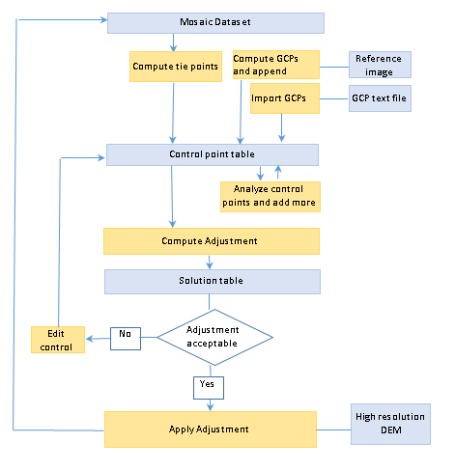
- Utilice la herramienta Calcular puntos de enlace para generar automáticamente puntos coincidentes a partir de las imágenes de superposición dentro del dataset de mosaico.
Además, se puede utilizar la ventana Ajuste de bloques para editar manualmente los puntos de enlace.
- Agregue GCP para el dataset de mosaico. Hay varias maneras de agregar los GCP que proporciona ArcGIS:
- Si tiene una imagen de referencia, puede utilizar la herramienta Calcular puntos de control para calcular los GCP y, a continuación, utilizar la herramienta Incorporar puntos de control para agregarlos a la tabla de puntos de control. La imagen de referencia puede ser cualquier imagen que tenga información exacta de sistema de coordenadas como, por ejemplo, una capa de imágenes de Data and Maps for ArcGIS o un chip de imagen georreferenciado.
- Si sus GCP están almacenados en un archivo de texto o en una tabla, puede importarlos mediante la ventana Ajuste de bloques.
- Si las coordenadas de sus GCP no están almacenadas en un archivo de texto o en una tabla, puede introducir manualmente las coordenadas desde la ventana Ajuste de bloques.
- Cree los puntos de verificación utilizando el mismo método que utilizaría para crear los GCP. Una vez creados estos puntos de verificación, utilice la ventana de Ajuste de bloques para cambiar el tipo de GCP a CHK.
Los puntos de verificación son similares a los GCP, pero se utilizan para examinar la exactitud del ajuste.
- Para crear las tablas de cobertura y superposición de los puntos de control, ejecute la herramienta Analizar puntos de control.
Los puntos de control exactos y equilibrados son muy importantes en el proceso de ajuste de bloques de paquete. Para visualizar y evaluar la cobertura de los puntos de control, utilice las dos tablas en la ventana Ajuste de bloques.
- Cuando la tabla de puntos de control esté preparada, calcule los ajustes mediante la herramienta Calcular ajustes de bloque para obtener una tabla de soluciones y una tabla de puntos de solución.
RPC
Se utiliza para las imágenes de satélite que tienen un modelo de RPC.
Marco
Se utiliza para las imágenes aéreas.
Orden polinómico
Algoritmo de ajuste no riguroso que calcula la transformación en el espacio de mapa sin ajustar la orientación de la cámara. Se puede utilizar para imágenes que no tienen un modelo de cámara de marcos o de RPC. El objetivo principal es reducir la alineación incorrecta entre las imágenes superpuestas sin enfatizar la exactitud de control del terreno.
Una tabla de soluciones almacena la transformación calculada para cada imagen. Una tabla de puntos de solución contiene todos los puntos resultantes del cálculo del ajuste de bloques como, por ejemplo, los puntos en coordenadas de suelo 3D. Para obtener más información sobre las tablas de salida, consulte Esquemas de tablas de ajuste de bloques.
Para las imágenes de UAS y UAV, donde existe menos información sobre la orientación de la cámara, la herramienta Calcular modelo de cámara está diseñada para calcular automáticamente los parámetros de orientación de la cámara. En primer lugar, ejecute la herramienta utilizando un nivel de resolución de imagen reducido. A continuación, calcule de nuevo el modelo de la cámara a resolución completa, con todos los pasos del ajuste de bloques consolidados en una única herramienta de geoprocesamiento.
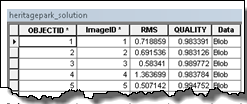

- Utilice la ventana Ajuste de bloques para analizar el cálculo del ajuste de bloques y mejorar aún más la exactitud.
- Analice el error cuadrático medio (RMS) para cada imagen.
- Compruebe los valores residuales de los puntos de control como, por ejemplo, ordenando para saber qué imágenes tienen el RMS más elevado.
- Busque qué puntos tienen valores residuales.
- Busque dónde existen puntos de equivocación.
- Edite, elimine o agregue más puntos de enlace.
- Una vez que haya delimitado los puntos de control, vuelva a calcular los ajustes utilizando la herramienta Calcular ajustes de bloques.
- Cuando la exactitud del ajuste sea aceptable, ejecute la herramienta Aplicar ajuste de bloques para aplicar el ajuste al dataset de mosaico y a las imágenes. El dataset de mosaico resultante tendrá una georreferenciación correcta y mejorada.
La exactitud geométrica del dataset de mosaico se puede mejorar aún más cuando se crean datos de elevación de alta resolución para la solución de ajuste. Los datos de elevación de alta resolución se pueden generar a partir del dataset de mosaico ajustado, tal y como se muestra en la sección Generar DTM y DSM de abajo.
Generar una nube de puntos a partir de dataset de mosaico
Un par de imágenes estéreo contiene dos imágenes de la misma área pero tomadas desde ángulos diferentes. Se pueden calcular puntos 3D a partir de un par de imágenes estéreo triangulando esos puntos coincidentes. El dataset de mosaico que se utiliza para generar una nube de puntos debe cumplir dos requisitos: el dataset de mosaico se ha corregido geométricamente y el dataset de mosaico debe tener pares estéreo establecidos utilizando la herramienta Crear modelo estéreo.
Si el dataset de mosaico no se ha corregido geométricamente, deberá realizar el ajuste de bloques del paquete. Para crear un buen par estéreo, las dos imágenes deben tener una gran área de superposición y un ángulo de intersección moderado. Si no hay suficiente superposición o si el ángulo de intersección es demasiado pequeño o demasiado grande, el par de imágenes no será un buen par estéreo y se debería eliminar al crear el modelo estéreo.
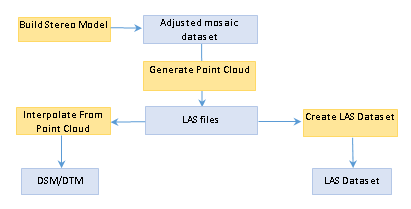
Cuando el dataset de mosaico esté preparado, ejecute la herramienta Generar nube de puntos para crear la salida de la nube de puntos. Los resultados se guardan como una carpeta de archivos LAS. A continuación, los archivos LAS se pueden utilizar como una entrada para generar un DSM o un DTM o para crear un dataset LAS.
ArcGIS Desktop proporciona tres algoritmos para generar una nube de puntos:
- Coincidencia de terreno mejorada (ETM): realiza el cálculo rápidamente extrayendo menos puntos de entidades, lo que resulta útil para generar rápidamente un DTM
- Coincidencia semiglobal (SGM): genera puntos relativamente densos con gran detalle, lo que resulta útil para áreas urbanas que tienen edificios
- SGM mejorado (ESGM): genera bordes claros de edificios incrementando la capacidad de cálculo
A continuación se muestran dos productos para generar nubes de puntos. La imagen de la izquierda es un dataset de mosaico ajustado. La imagen de la derecha es un modelo de dataset LAS que se creó a partir de los puntos LAS generados desde el dataset de mosaico.
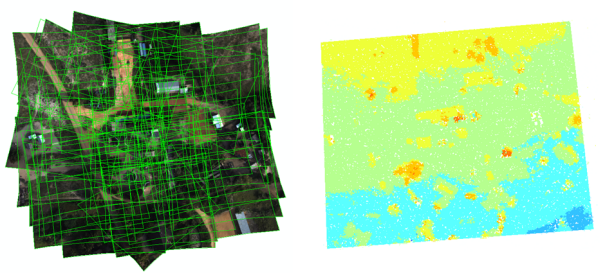
Generar un DTM y un DSM
La herramienta Generar nube de puntos genera puntos 3D en formato de archivos LAS a partir de un dataset de mosaico. Esto se puede utilizar para crear una superficie: se crea un DTM interpolando los puntos en el terreno o un DSM interpolando todos los puntos.
La tabla de puntos de solución, que corresponde a la salida del cálculo del ajuste de bloques, también se puede utilizar para interpolar un FTM. Dado que los puntos de solución no son tan densos como la nube de puntos LAS obtenida de la herramienta Generar nube de puntos, se deberá utilizar el método de triangulación o de vecino natural para evitar que se generen píxeles en los que falten información.
A continuación se muestra la salida de un DTM a la izquierda y un DSM sombreado a la derecha.
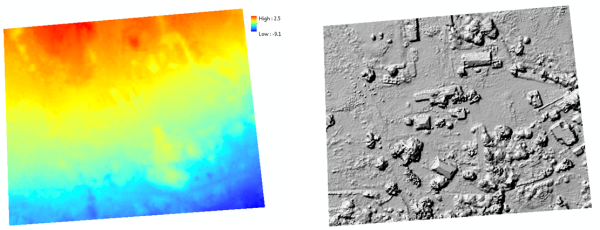
Ajustar el balance de color y reducir las uniones
Una vez finalizada la corrección geométrica del dataset de mosaico, se pueden utilizar dos técnicas adicionales para mejorar la apariencia visual: ajustar el balance de color de las imágenes y calcular las líneas de unión en el dataset de mosaico.
El balance de color suele ser necesario para las imágenes de satélite porque las imágenes de banda cruzada normalmente se toman en días diferentes. Antes de ajustar el balance de color, primero se deben calcular las estadísticas e histogramas para cada imagen del dataset de mosaico utilizando la herramienta Generar pirámides y estadísticas. Una vez creadas las estadísticas e histogramas, ejecute la herramienta Dataset de mosaico de balance de color para ajustar el balance de los colores de las imágenes. En general, el método Sobreexposición con la superficie de color de Segundo orden da un buen resultado.
Las líneas de unión son polígonos que se utilizan para definir los límites de la creación de mosaicos y para resolver las superposiciones de imágenes. La herramienta Generar líneas de unión proporciona algunos algoritmos comunes para calcular automáticamente líneas de unión:
- Radiometría: deriva las líneas de unión basándose en los valores de píxel y utilizando el algoritmo de mejor ruta en una superficie de coste
- Voronoi: particiona las huellas de las imágenes basándose en un diagrama de Voronoi de área
- Disparidad: determina las líneas de unión aprovechando las imágenes de disparidad de los pares estéreo y es útil para la creación de mosaicos a gran escala, donde el área de mosaicos tiene edificios
Para reducir la complejidad del cálculo y seleccionar las imágenes más apropiadas, se debería ejecutar la herramienta Calcular candidatos de mosaico antes de las operaciones de ajuste de balance del color y de generación de las líneas de unión.
A continuación hay un ejemplo de generación de línea de unión creado con el método Disparidad sobre imágenes UAV.
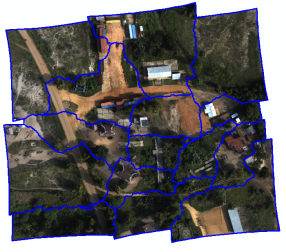
Generar productos de representación cartográfica de ortofotos
El último paso consiste en generar los productos de representación cartográfica de ortofotos. ArcGIS Desktop proporciona dos herramientas para generar varias formas de productos de ortomosaico según sus requisitos.
- Si el requisito es compartirlo como un servicio de imágenes, puede publicar el dataset de mosaico como un servicio de imágenes.
- Si el requisito es compartirlo como un servicio de teselas de ArcGIS Online, puede generar una caché de teselas y utilizar la publicación de este flujo de trabajo.
- Si el requisito es generar un mosaico con un formato de archivo, utilice la herramienta Copiar ráster para generar la salida como un archivo .tif o .crf.
- Si el requisito es generar teselas de imágenes basadas en el tamaño de tesela definido por el usuario, utilice la herramienta Dividir ráster para crear una serie de teselas a partir del dataset de ortomosaico.
- Si el requisito es generar escenas de imágenes ortorrectificadas, utilice la herramienta Exportar elementos de dataset de mosaico para exportar cada imagen dentro del dataset de mosaico.
A continuación se muestra el resultado final de la representación cartográfica de ortofotos, que es un ortomosaico almacenado como una imagen TIFF.

Temas relacionados
- Agrupar imágenes de satélite de ajuste de bloques
- Agrupar imágenes aéreas de ajuste de bloques
- Agrupar datos de UAV o UAS de ajuste de bloques
- Esquemas de tablas de ajuste de bloques
- Analizar puntos de control
- Añadir puntos de control
- Aplicar ajustes de bloque
- Calcular ajuste de bloque
- Calcular puntos de control
- Calcular Puntos de enlace
- Calcular modelo de cámara
- Crear modelo estéreo
- Generar nube de puntos
- Interpolar desde nube de puntos
- Ventana Ajuste de bloques